电脑自己怎么重装系统方法-电脑自己如何重装系统方法
时间:2025-10-29阅读量:作者:大白菜
自己有用户询问大白菜,自己怎么重装系统?自己重装系统的方法很简单,掌握winpe系统U盘启动盘的用法即可。当电脑无法正常启动时,你就可以通过这个特殊的U盘进入迷你系统,对系统进行重装。接下来,我们带来必备工具和详细的重装系统步骤,一起来看看怎么操作吧
自己有用户询问大白菜,自己怎么重装系统?自己重装系统的方法很简单,掌握winpe系统U盘启动盘的用法即可。当电脑无法正常启动时,你就可以通过这个特殊的U盘进入迷你系统,对系统进行重装。接下来,我们带来必备工具和详细的重装系统步骤,一起来看看怎么操作吧。

1、大白菜U盘启动盘制作工具(最新版) 。
2、至少8G大小的普通U盘一个。
3、MSDN发布的Win7系统安装包(ISO格式)。
二、注意事项
1、把电脑里重要的文档、照片等挪到其他盘符(除C盘以外)保存好,以免丢失。
2、做启动盘前记得把U盘里重要文件保存好,会被格式化。
3、提前查询自己电脑品牌的U盘启动按键。
三、制作大白菜U盘安装Win7
1、将U盘插入电脑的USB接口。
2、运行【大白菜U盘启动盘制作工具】,系统默认已锁定目标U盘,点击【开始制作】按钮触发初始化进程;面对格式化警告弹窗时点击【确定】。
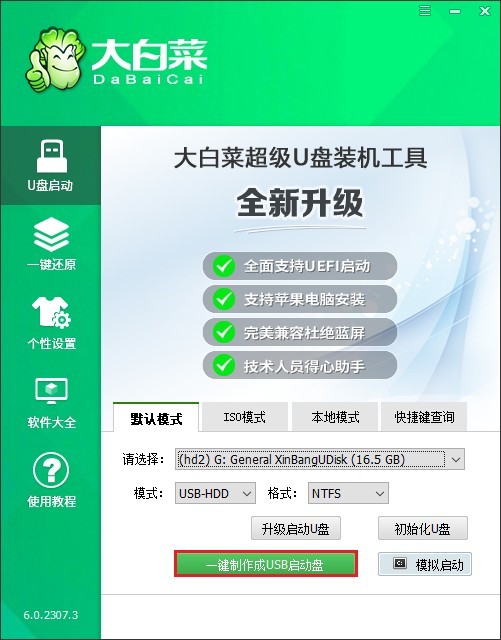
3、耐心等待制作成功。
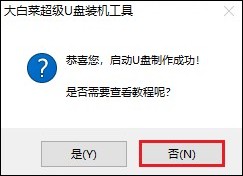
4、前往MSDN网站,根据硬件配置与功能需求选择合适的Windows 7版本(如旗舰版/企业版),通过ED2K磁力链接或直链方式下载ISO原镜。
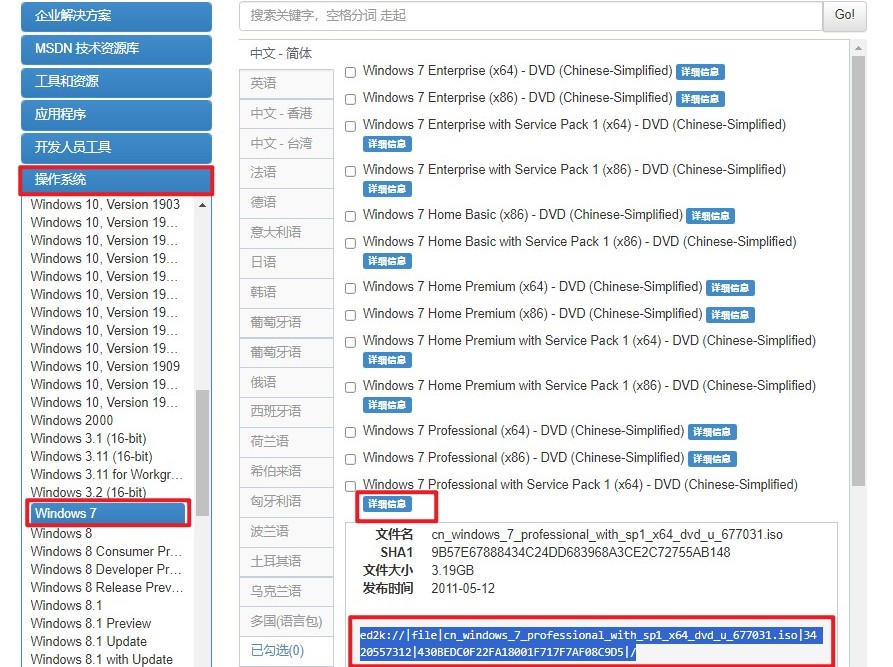
5、采用拖放操作或将已下载的ISO镜像文件复制至大白菜U盘根目录。
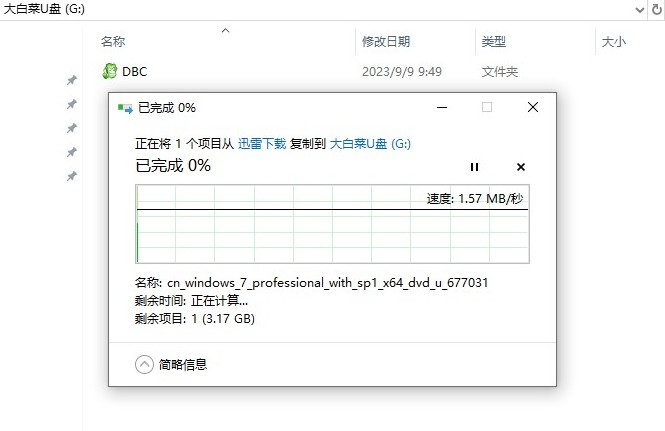
6、查阅对应品牌的BIOS启动U盘启动快捷键。之后重新启动电脑,在开机画面显示出来的瞬间快速按下这个按键进入引导设备选择界面。
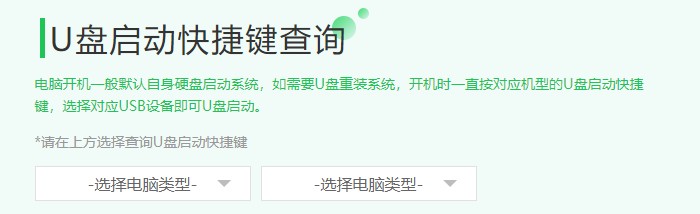
7、在启动菜单中选择“USB”标识或者是显示U盘名称的选项,按下回车键进入。
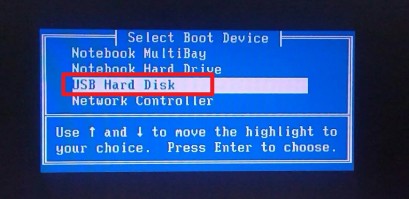
8、系统将从U盘引导至大白菜PE维护系统桌面。
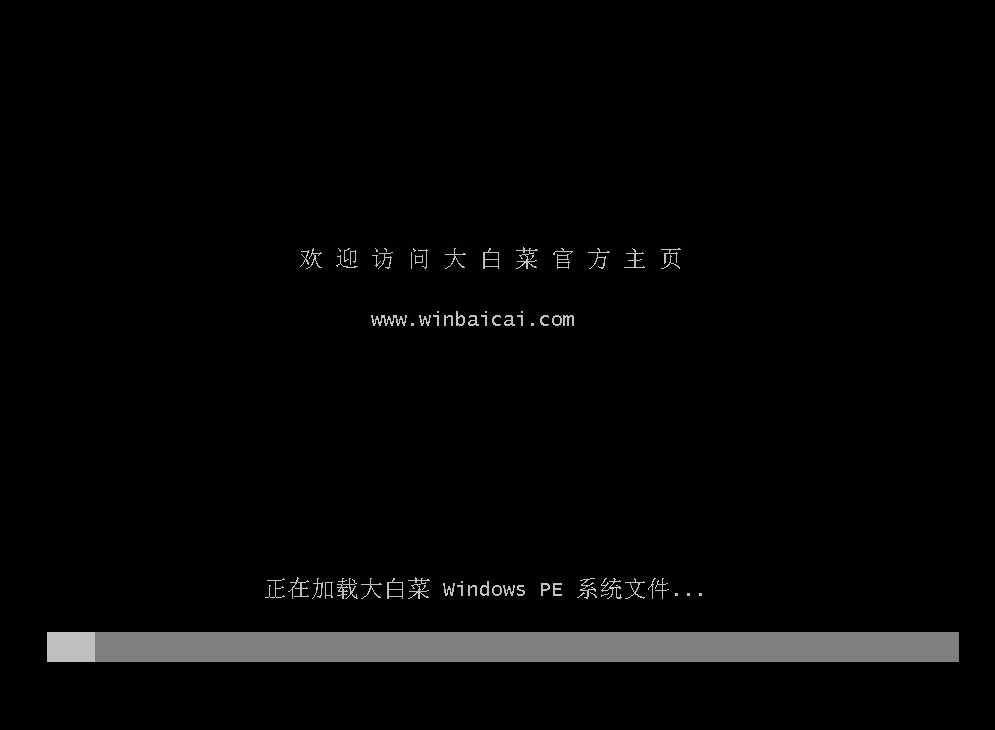
9、双击运行【大白菜装机工具】,依次执行:点击【打开】载入U盘中的Win7 ISO映像;默认安装目标为C盘分区;点击【执行】启动系统还原流程。
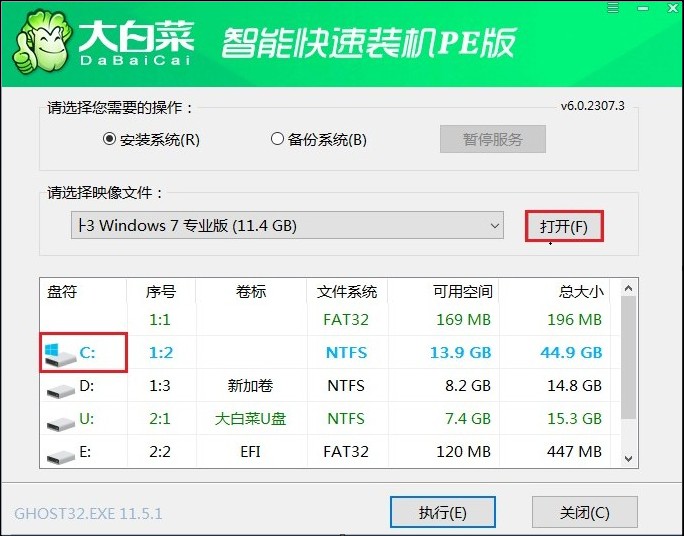
10、当出现分区格式化确认对话框时,点击“是”按钮。
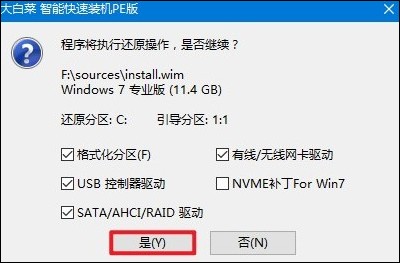
11、勾选“完成后重启”。等到进度条加载完毕,在电脑自动重启的时候拔掉U盘。
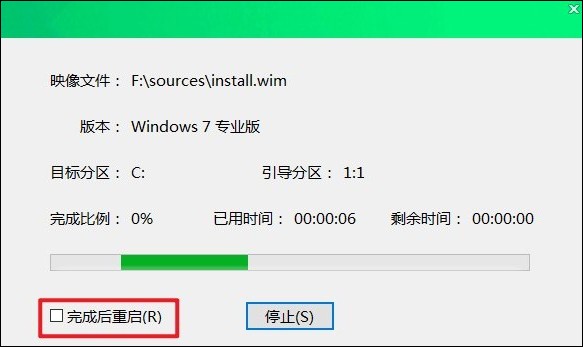
12、电脑经过自动重启进入到Windows 7系统的桌面。
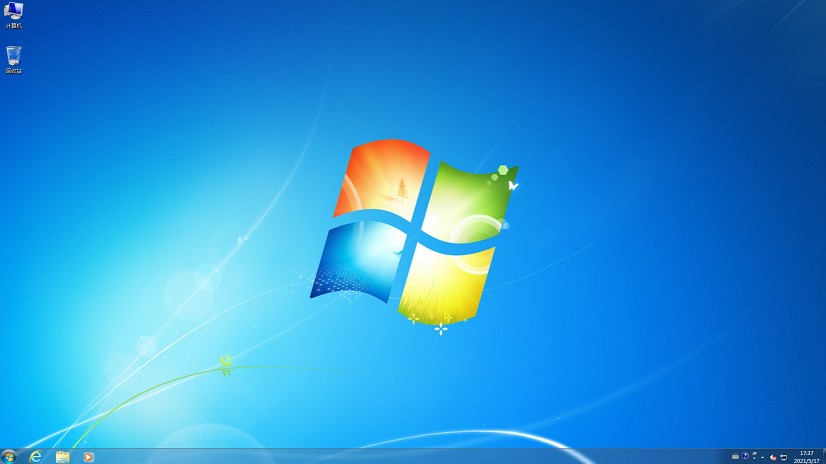
以上是,电脑自己如何重装系统方法。通过上述步骤,相信你已经成功制作了一个属于自己的WinPE启动盘。这个小小的U盘是你在面对电脑系统问题时的得力助手。无论是系统崩溃后的紧急修复,还是新系统的快速部署,WinPE启动盘都能为你提供极大的便利。